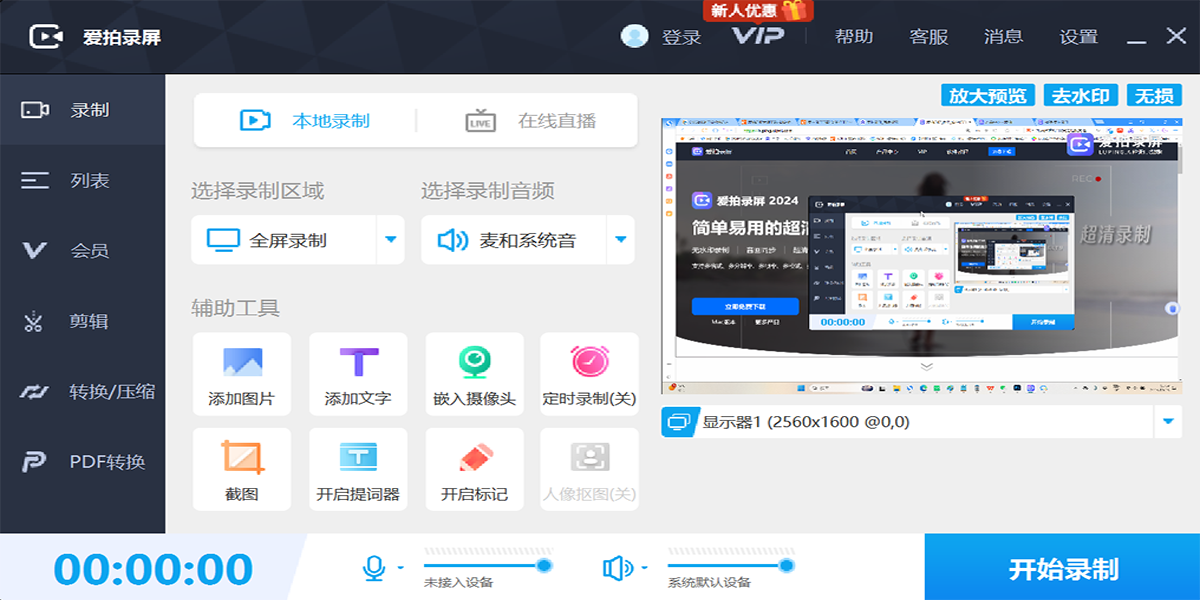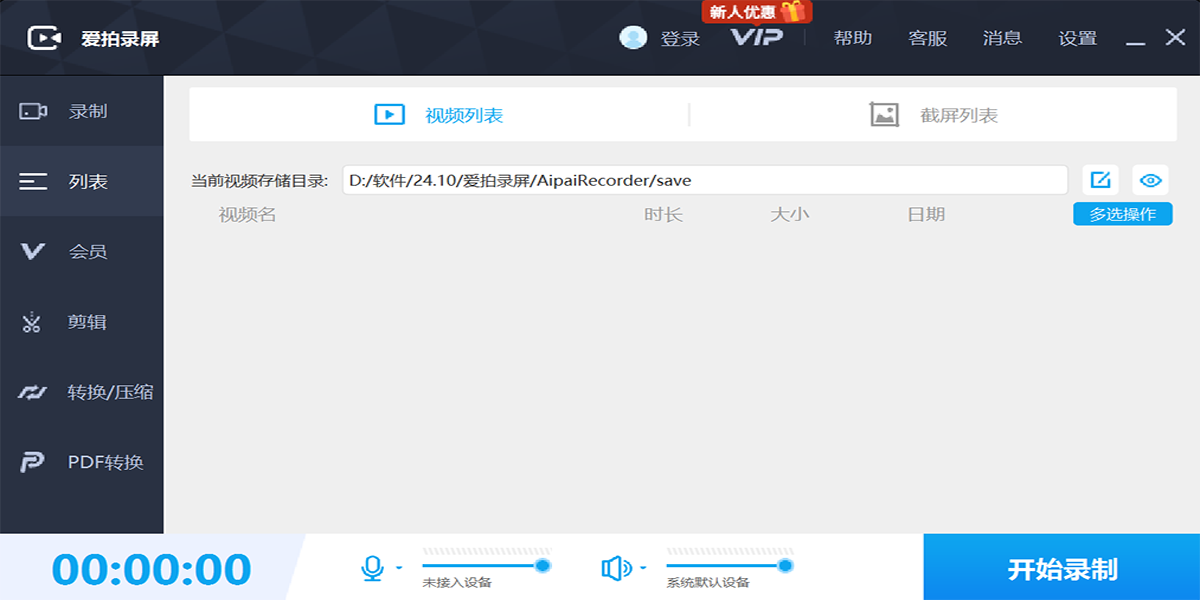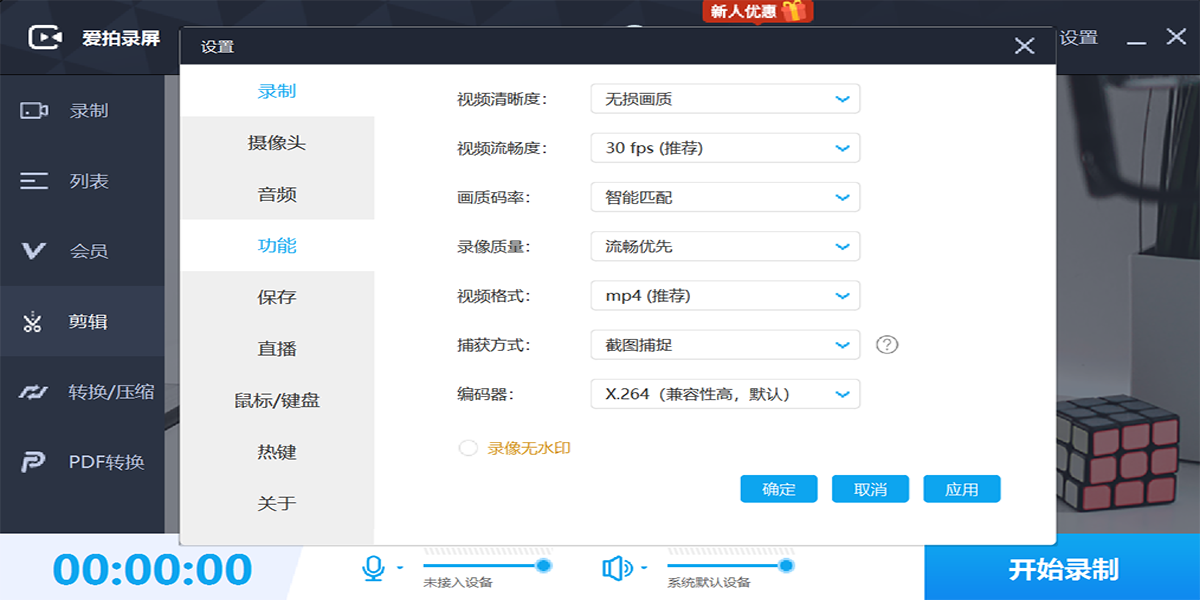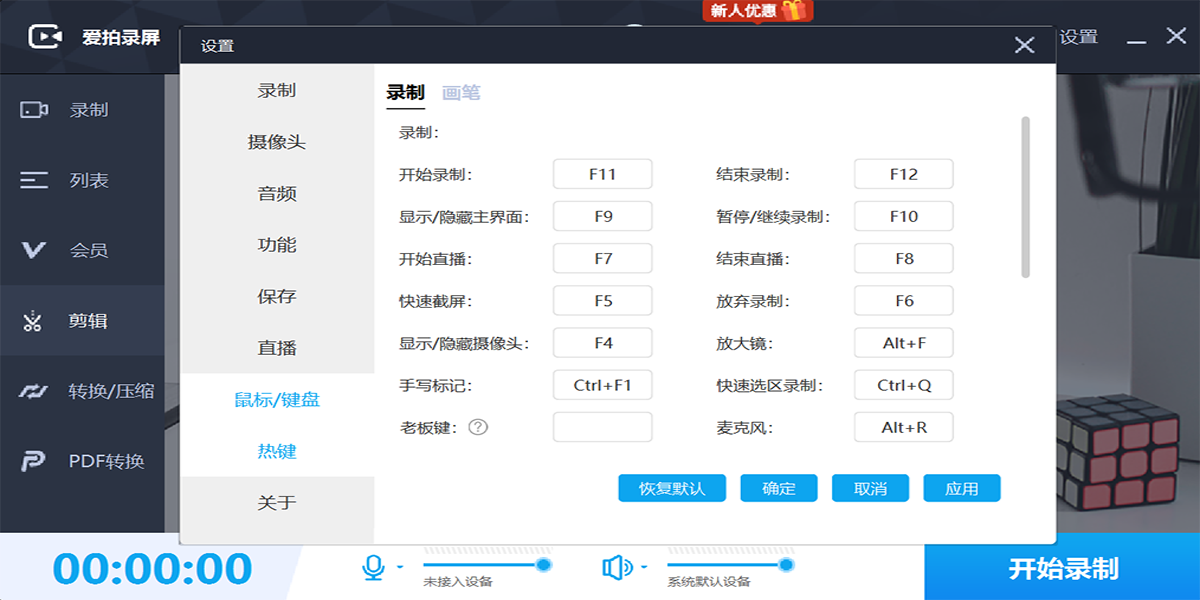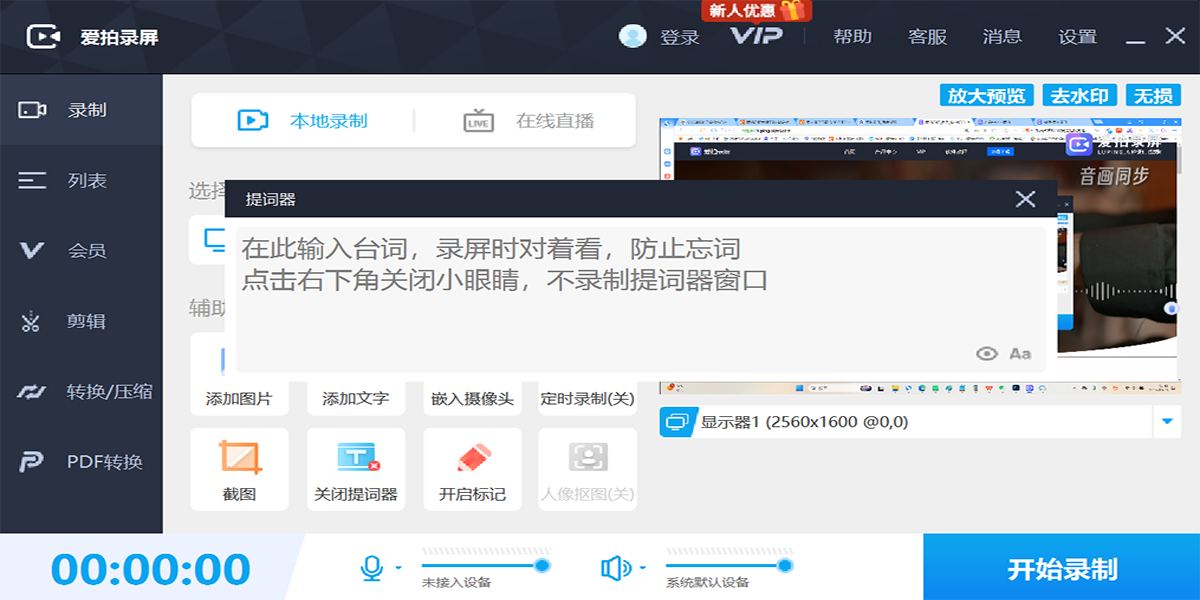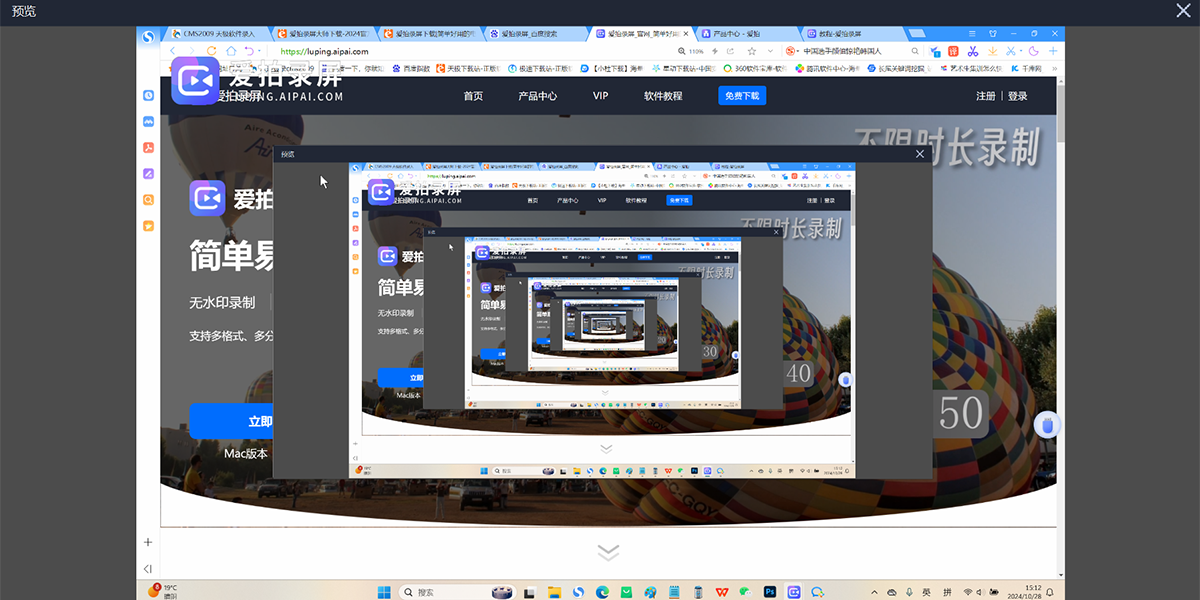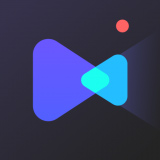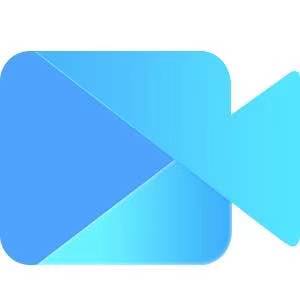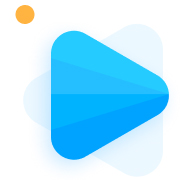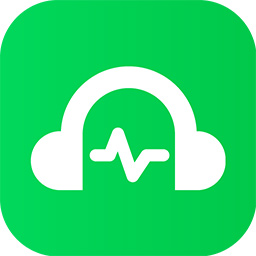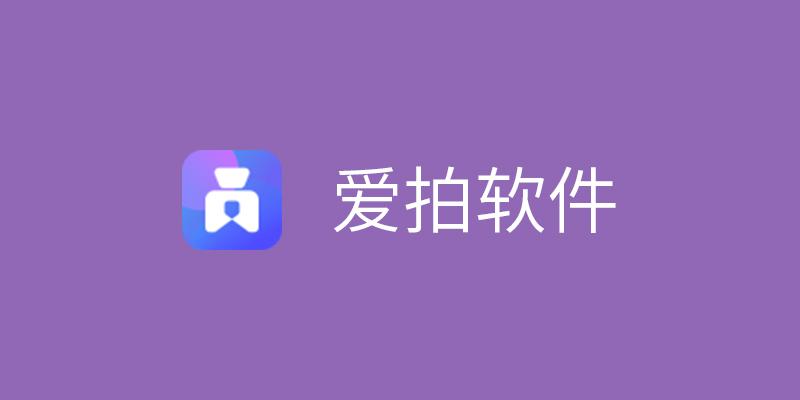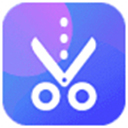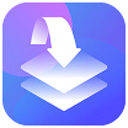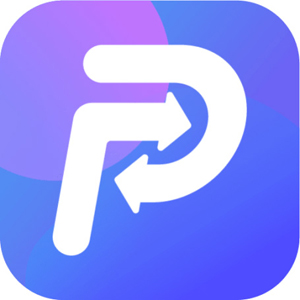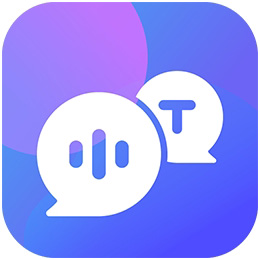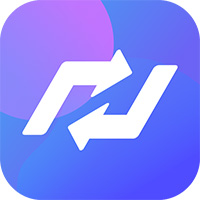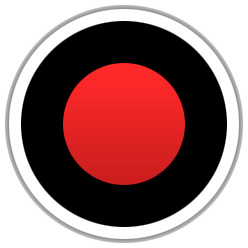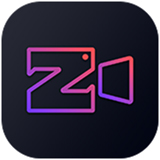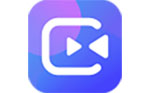
爱拍录屏
- 版本:v3.8.1
- 大小:789KB
- 更新:2025-12-18
- 下载:5972次
- 语言:简体中文
- 授权:免费
-
评分:

- 系统:winall/win7/win10/win11
软件简介
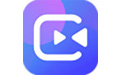 爱拍录屏-适合中国人的简单免费好用电脑录屏软件,可轻松录制电脑,游戏,教学,会议等各类视频,提供全屏,区域,制定窗口等多种录制模式,音画同步无损录制,不限时长一键录制,支持定时录制,一键导出多种格式,涂鸦手写标注,ai自动抠像更换背景,在线推流直播等丰富功能。
爱拍录屏-适合中国人的简单免费好用电脑录屏软件,可轻松录制电脑,游戏,教学,会议等各类视频,提供全屏,区域,制定窗口等多种录制模式,音画同步无损录制,不限时长一键录制,支持定时录制,一键导出多种格式,涂鸦手写标注,ai自动抠像更换背景,在线推流直播等丰富功能。

爱拍录屏软件亮点:
【简单又好用的特色功能,应对不同录制场景需求】
1、实时涂鸦工具
支持画笔、高亮、激光笔、箭头、矩形、圆形、序号、聚光灯、区域放大等特色涂鸦功能
2、定时开始和结束录制
在预定的时间自动录制屏幕,可设置开始时间和结束时间、录制的长度、重复次数等
3、设置鼠标特效和键盘显示
可设置鼠标是否显示、鼠标高亮范围及点击特效和实时将键盘输入显示到屏幕
4、添加图片和文字
自定义添加图片和文字,可调整透明度和跳动方式等,保存图片和文字历史记录
5、AI自动抠像
支持自动AI抠像,录制时可去除杂乱背景和虚化背景,自定义视频背景
6、虚拟摄像头和在线直播
支持将录制捕捉的画面生成为虚拟摄像头,且支持通过直播码推流进行直播
爱拍录屏软件功能:
【多样化的录制模式,畅享录屏极致体验】
1、全屏录制
一键录制电脑屏幕,自定义画质,多屏时可选定屏幕录制
2、指定区域录制
对桌面任意区域进行录制,自定义选择需要录屏的大小
3、特定应用窗口录制
仅针对锁定的应用窗口进行录制,录制过程中不影响其他应用的使用且其他窗口不录制
4、摄像头录制
既可画中画录制也可单独录制摄像头。支持摄像头旋转、镜像、画面调节大小、摄像头分辨率、比例等调整
5、麦克风音频录制/声音录制
对声音进行录制,可设置同时录制系统声音和麦克风声音
6、游戏录制
支持大部分2D/3D的游戏视频录制,自定义录制帧率,最高支持120帧

爱拍录屏软件优势:
【录屏基础功能,满足你的需求】
1、超清无损音视频录制
支持 720P、1080P、2K 和 4K 等超清无损录制,保持原始视频质量
2、快捷键设置
自定义快捷键控制录制开始、结束、暂停等
3、画中画录制
支持屏幕、人像、麦克风声音、系统声音同时录制
4、录制历史记录
快速找到之前的录屏文件和截图文件
5、格式多样化
mp4、avi、flv、mp3、mkv、jpg、png等多种格式
6、分段录制
以时长/大小进行分段录制,自动保存每段录制文件
7、极致运行,顶级画质
内存占用率低,保持原始画质,稳定运行不卡顿,音画同步
爱拍录屏应用场景:
【爱拍录屏,满足各种内容创作需求】
直播录制:在线同步直播高清录制画面
网课录制:在线课程视频轻松录制随时巩固学习
教学录制:录制PPT课件讲师画面的教学视频记录重要知识点
会议录制:录制商务工作的会议内容,提高工作效率
游戏录制:支持全屏录制游戏实况,全方位记录每一个精彩瞬间
电脑录屏:支持多种录制方式,多种文件格式为全方位进行录制

多功能录制模式,一键开启录制
【4K超清录屏】4K超清录制电脑屏幕,捕捉精彩瞬间
【游戏录制】自定义帧率与画质码率,完美录制所有热门游戏
【教学/影视录制】超清录制网络教学、课件制作、在线影视
【全屏/区域录制】任意选择录制屏幕区域大小
【摄像头录制】支持选择外接摄像头设备,轻松录制教学演示、在线会议、游戏解说、网络直播、视频聊天等,支持选择虚拟摄像头,如 CamTwist、 OBS VirtuaCamera等支持镜像录制摄像头
【画中画录制】同时录制摄像头与桌面画面
【图文添加】录制界面任意添加精美图片与文字
【快速截屏】一键快速截取高清录制界面
【在线直播】在线同步直播高清录制画面
【外接显示器录制】支持页面窗口拖动录制外接显示屏
全能强大的录制操作:支持定时录制、自定义修改录制视频帧率和分辨率、鼠标光标和标记、快捷键操作、系统声音和麦克风录制、暂停和恢复录制
【定时录制】屏幕录制/音频录制前设置录制开始时间或录制时长,自动开始/停止录制
【系统声音录制】使用系统内置麦克风,电脑声音,或音频输入设备录制系统声音,麦克风声音,或其他音频输入设备的声音
【暂停/恢复录制】支持暂停/继续录制视频,支持放弃录制
【视频帧率和码率】支持设置不同的帧率(15fps-60fps),录制前可选择4K /1080P /720P 等屏幕分辨率,创建不同大小的视频
【鼠标光标】支持设置鼠标光标效果,鼠标左右键和点击效果颜色,提升录制效果
【键盘显示】支持录制中捕捉键盘的操作,提升录制效果
【标识记录】支持录屏过程中添加注释,例如添加文字,高亮,箭头,下划线等,提升录制体验
【提词器显示】支持录制时提词器显示在桌面,但录制视频不录制
【快捷键操作】提供开始、暂停、继续、停止录制等多种快捷键让录制更轻松
爱拍录屏软件特色
爱拍录屏安装步骤
爱拍录屏官方电脑端更新日志
爱拍录屏官方电脑端使用方法
爱拍录屏官方电脑端常见问题
小编寄语
爱拍录屏是一款简单便捷的专业录屏软件,支持录制屏幕、区域录制、窗口录制、声音录制、摄像头录制等多种功能,为工作、学习、生活都带来了极大便捷!
相关专题

-
查看下载
 鲁大师手机模拟大师 模拟器 | 2025-12-30 鲁大师手机模拟大师电脑版是款能够在电脑端使用的手机模拟器。鲁大师手机模拟大师电脑版可以帮助用户在电脑上就能够玩各类手机游戏,拥有全面的游戏资源,便利的操作,流畅的软件性能,让玩家完全脱离手机的电量、发烫、老化等问题,让各位用户们在PC电脑上获得更佳的体验。
鲁大师手机模拟大师 模拟器 | 2025-12-30 鲁大师手机模拟大师电脑版是款能够在电脑端使用的手机模拟器。鲁大师手机模拟大师电脑版可以帮助用户在电脑上就能够玩各类手机游戏,拥有全面的游戏资源,便利的操作,流畅的软件性能,让玩家完全脱离手机的电量、发烫、老化等问题,让各位用户们在PC电脑上获得更佳的体验。 -
查看下载
 随乐游云游戏 游戏工具 | 2025-12-30 随乐游云游戏PC版是一款好玩的云游戏平台,用户通过这款软件无需担心电脑配置问题便可以直接在电脑上运行绝大部分端游,游戏随时随地玩,后台有强大的技术支持,用户注册后可以通过软件直接连接到远程桌面,不需要任何高端处理器和显卡,安装软件后用手机也能操作远程桌面玩高配电脑游戏。感兴趣的朋友愉快来下载使用吧。
随乐游云游戏 游戏工具 | 2025-12-30 随乐游云游戏PC版是一款好玩的云游戏平台,用户通过这款软件无需担心电脑配置问题便可以直接在电脑上运行绝大部分端游,游戏随时随地玩,后台有强大的技术支持,用户注册后可以通过软件直接连接到远程桌面,不需要任何高端处理器和显卡,安装软件后用手机也能操作远程桌面玩高配电脑游戏。感兴趣的朋友愉快来下载使用吧。 -
查看下载
 用友T3财务普及版 财税管理 | 2025-12-30 T3财务普及版面向成长型企业的总账、存货的日常核算及管理工作,加强内部财务核算、存货核算,实现会计信息化管理,为成长型企业的快速发展奠定坚实的基础管理信息平台。 功能模块包括总帐(现金银行/往来管理/项目.
用友T3财务普及版 财税管理 | 2025-12-30 T3财务普及版面向成长型企业的总账、存货的日常核算及管理工作,加强内部财务核算、存货核算,实现会计信息化管理,为成长型企业的快速发展奠定坚实的基础管理信息平台。 功能模块包括总帐(现金银行/往来管理/项目. -
查看下载
 Secret PDF 密码工具 | 2025-12-30 Secret PDF免费版是一款整洁的PDF加密工具,软件能够帮助用户创建一个特殊的PDF文档,指定的计算机中打开和读取,防止未经授权的用户打开和使用加密文档。
Secret PDF 密码工具 | 2025-12-30 Secret PDF免费版是一款整洁的PDF加密工具,软件能够帮助用户创建一个特殊的PDF文档,指定的计算机中打开和读取,防止未经授权的用户打开和使用加密文档。 -
查看下载
 乐悠客收银 商务管理 | 2025-12-30 乐悠客专注于为零售、餐饮、奶茶等行业提供专业的收银系统解决方案,乐优客收银系统多平台统一设计,采用扁平化界面并重新设计功能布局,快速提升收银效率。开店所需的小票机、扫码枪、钱箱、条码秤、打印机等设备全都已经为您兼容妥当,致力于通过技术创新,帮助商家提升经营效率,降低管理成本。
乐悠客收银 商务管理 | 2025-12-30 乐悠客专注于为零售、餐饮、奶茶等行业提供专业的收银系统解决方案,乐优客收银系统多平台统一设计,采用扁平化界面并重新设计功能布局,快速提升收银效率。开店所需的小票机、扫码枪、钱箱、条码秤、打印机等设备全都已经为您兼容妥当,致力于通过技术创新,帮助商家提升经营效率,降低管理成本。 -
查看下载
 Win8codecs 解码器 | 2025-12-30 Win8codecs解码器是款首个为Win8操作系统所打造的音频视频解码器。安装程序能自动化将流行的解码器安装好,不需要任何设置和调整就可以使用windows media player或media center播放自己的媒体文件。
Win8codecs 解码器 | 2025-12-30 Win8codecs解码器是款首个为Win8操作系统所打造的音频视频解码器。安装程序能自动化将流行的解码器安装好,不需要任何设置和调整就可以使用windows media player或media center播放自己的媒体文件。
-

苹果录屏大师(AirPlayer)
13.9MB/2024-12-27
查看下载 -

EV录屏
37.1MB/2025-12-18
查看下载 -

Apowersoft苹果录屏王
1.91MB/2024-02-29
查看下载 -

金飞翼屏幕录像大师64位
139MB/2024-12-05
查看下载 -

录大咖
3.29MB/2025-05-09
查看下载
 天极下载
天极下载